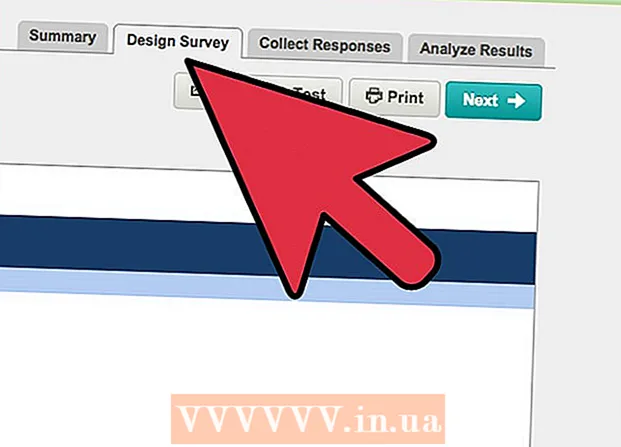Автор:
Louise Ward
Дата На Създаване:
9 Февруари 2021
Дата На Актуализиране:
1 Юли 2024
![Cloud : зачем он нужен когда есть виртуалка? [Что изучить?]](https://i.ytimg.com/vi/0u8PnOvn-94/hqdefault.jpg)
Съдържание
Тази wikiHow ви учи как да превърнете множество файлове в един ISO файл на вашия компютър с Linux. За да направите това, трябва да използвате командния ред на Linux.
Стъпки
Метод 1 от 2: Създайте ISO файл от множество файлове
Обединете ISO файловете в основната папка. Поставете всеки файл, който искате да конвертирате в ISO файл, в папка вътре в папката основен.

Отворете терминала. Отворете Меню, след това щракнете Терминал да отвориш. Приложението Terminal е начинът за достъп до командния ред, подобен на командния ред на Windows или Terminal на Mac.- Дистрибуциите на Linux имат различно оформление, така че ще трябва да намерите приложение на терминал в директория под Меню.
- Може да се наложи да намерите Terminal на вашия работен плот или в лентата с инструменти в горната / долната част на екрана.

Въведете командата "промяна на директорията". Моля, въведете cd / начало / потребителско име / (заменете потребителското си име потребителско име), след това натиснете ↵ Въведете. Текущата ви директория ще бъде променена на папка основен.- Например, ако потребителското ви име е "картоф", тогава командата за въвеждане е cd / начало / картофи /.

Въведете команда за създаване на ISO файл. Моля, въведете mkisofs -o местоназначение-име на файл.iso / начало / потребителско име / име на папкаНе забравяйте да замените „destination-filename“ с името, което искате да дадете на ISO файла и да замените „име на папка“ с името на директорията, в която се съхраняват файловете на компонентите.- Например, за да създадете ISO файл с име "blueberry" от файлове в папката "pie", напишете mkisofs -o blueberry.iso / home / потребителско име / пай.
- Имената на файловете и папките са чувствителни към малки и големи букви, така че не забравяйте да пишете с главни букви това, което ви е необходимо
- Ако искате име с няколко думи, добавете долни черти между думите (например „пай с боровинки“ ще се превърне в „blueberry_pie“).
Натиснете ↵ Въведете. Командата ще изпълни и създаде ISO файл, съдържащ файловете в избраната директория. Този ISO файл ще се намира в основната директория.
- Системата може да поиска да въведете парола преди създаването на ISO файла. Веднъж там, въведете паролата си и докоснете ↵ Въведете.
Метод 2 от 2: Копирайте ISO файл от CD
- Поставете CD-RW, който искате да копирате, на вашия компютър. Не можете да запишете ISO файл от CD за четене / запис (като аудио CD или DVD с филм).
Отворете терминала. Отворете Меню, след това щракнете Терминал да отвориш. Приложението Terminal е начинът за достъп до командния ред, подобен на командния ред на Windows или Terminal на Mac.
- Дистрибуциите на Linux имат различно оформление, така че ще трябва да намерите приложение на терминал в директория под Меню.
- Може да се наложи да намерите Terminal на вашия работен плот или в лентата с инструменти в горната / долната част на екрана.
Въведете командата "промяна на директорията". Моля, въведете cd / начало / потребителско име / (заменете потребителското си име потребителско име), след това натиснете ↵ Въведете. Текущата ви директория ще бъде променена на папка основен.
- Например, ако потребителското ви име е "teresa", тогава командата за въвеждане е cd / home / teresa /.
Въведете команда за изгаряне. Моля, въведете
dd if = / dev / cdrom на = / home / потребителско име / iso-name.iso, където заменете "/ dev / cdrom" с местоположението на компактдиска и "iso-name" с името на ISO файла, което искате. слагам.- Например трябва да въведете
на = / home / потребителско име / pudding.iso, ако искате да създадете ISO файл, наречен "пудинг" във вашата домашна директория. - Ако компютърът има множество CD устройства, те ще бъдат номерирани 0 или по-висока (например първото устройство може да бъде наречено "cd0", второто устройство ще бъде "cd1" и т.н.) .
- Например трябва да въведете
Натиснете ↵ Въведете. Докато директорията на компактдиска е правилна, компютърът ще създаде ISO файла от съдържанието му и ще го запише в основната директория.
- Системата може да поиска да въведете парола преди създаването на ISO файла. Веднъж там, въведете паролата си и докоснете ↵ Въведете.
Съвети
- Повечето дистрибуции на Linux имат файлов мениджър, който ви позволява да създавате ISO файлове, като използвате менютата с десен бутон.
Внимание
- Не всички версии на Linux са еднакви. Ако не можете да намерите пътя на CD или командата ISO не работи, можете да се консултирате с ръководството за това разпространение.